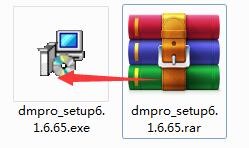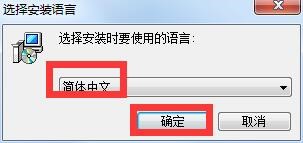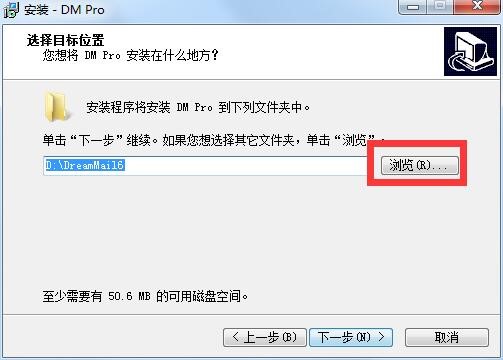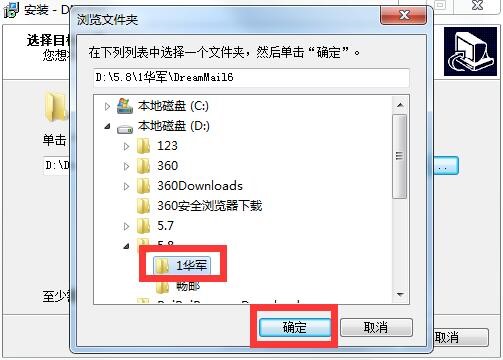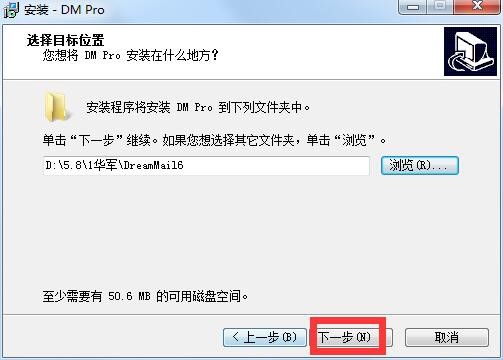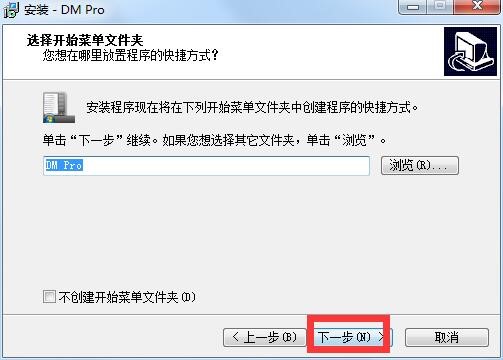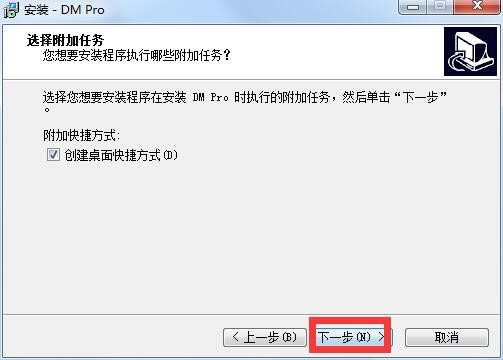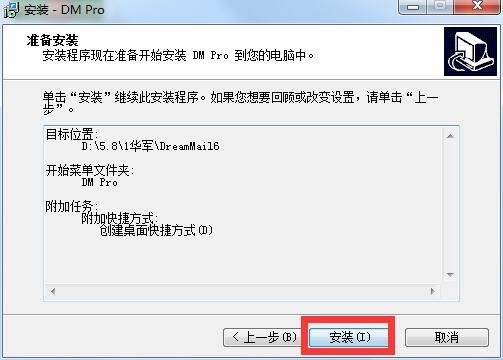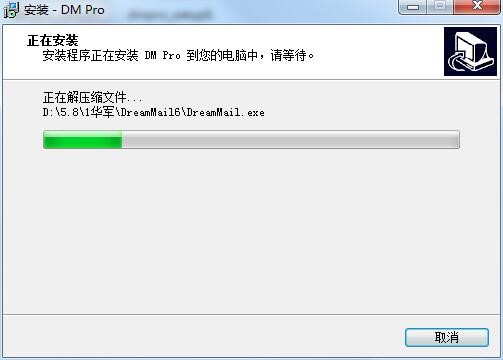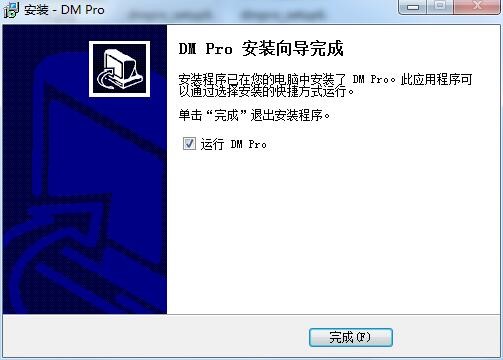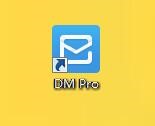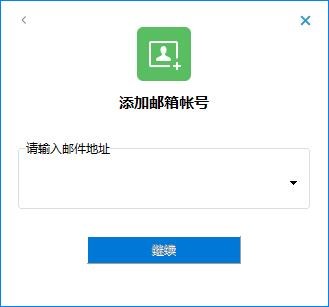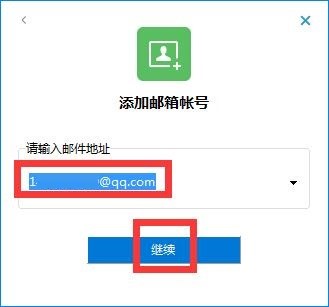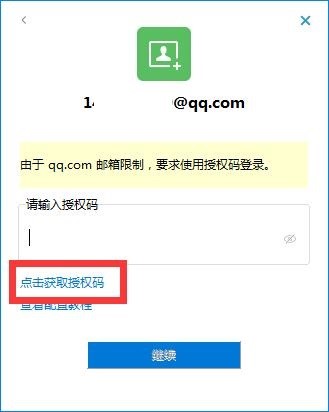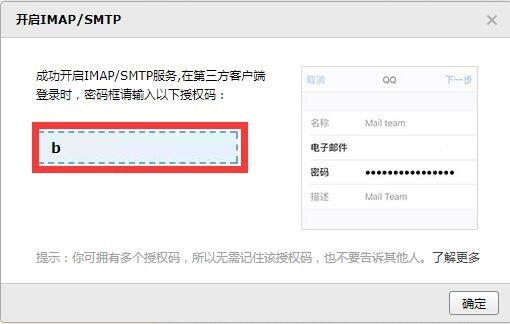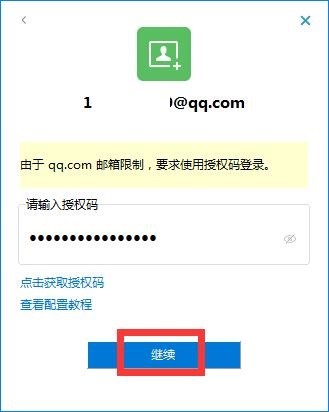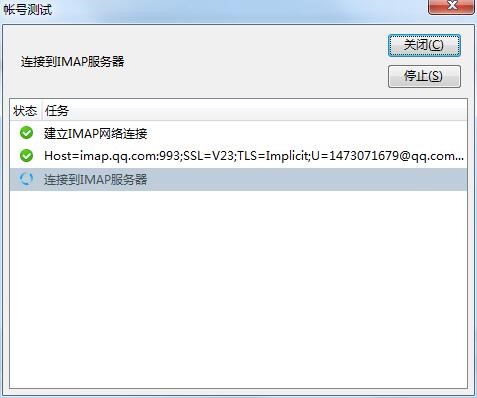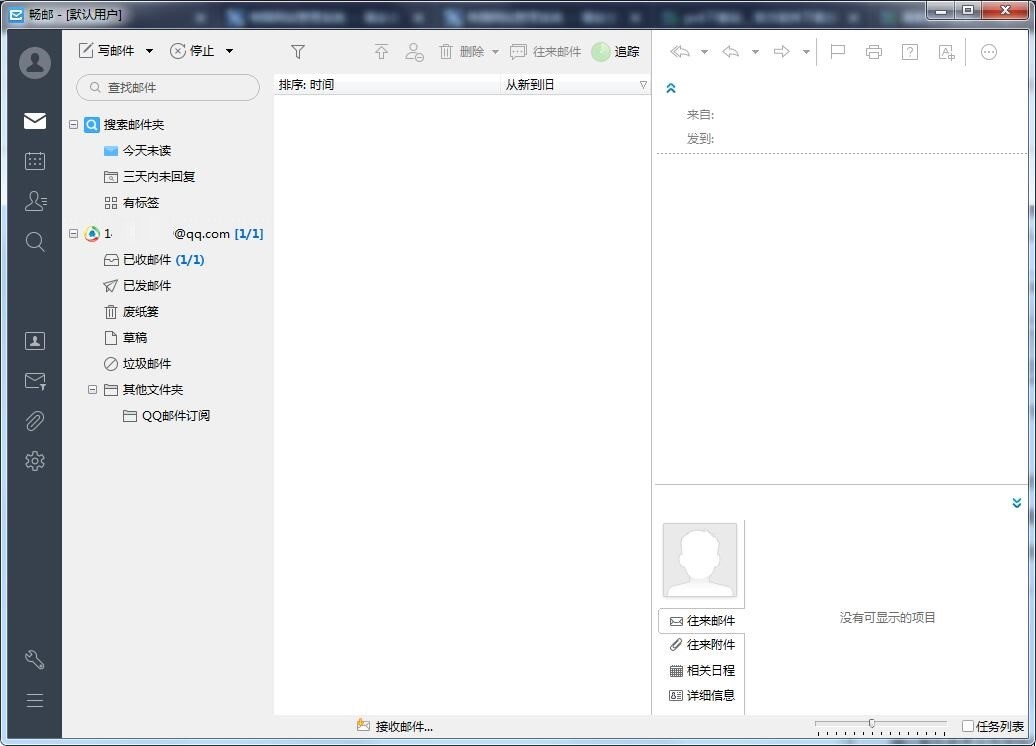邮件客户端软件畅邮安装及使用教程
畅邮官方版是一款功能专业全面、界面直观清爽、使用便捷流畅的邮件工具软件。它具备了客户管理、签名管理、阅读追踪、邮件标记、邮件分类、邮件模板、群发等功能,能够给用户朋友们带来很好的体验,是一款很不错的软件。
畅邮软件功能
邮件追踪
阅读状态反馈
跟踪已经发送的邮件,能够获得收信人阅邮件的设备、地点和时间。和“阅读回执”不同是,它不需要收信人确认就能直接得到邮件的阅读状态。
群发单显
收信仅本人可见
不限邮箱、不限收信人,一键即可群发,收信人只能看到自己的信件还有发信人是谁
精准分发
匹配数据群发
智能发送不同的内容给每个人,比如“工资条群发”,让您无需再用手工截图发送工资条了
畅邮安装步骤
1、在极速下载站下载软件安装包,解压
2、双击.exe文件进入安装程序,然后选择【简体中文】,再点击【确定】
畅邮软件安装及使用教程图 二
3、进入安装向导,点击“下一步”
畅邮软件安装及使用教程图 三
4、选择目标文件,点击“浏览”来更改
畅邮软件安装及使用教程图 四
5、文件安装位置更改好后,点击“确定”
畅邮软件安装及使用教程图 五
6、选择好后,点击“下一步”
畅邮软件安装及使用教程图 六
7、选择开始菜单文件夹,点击“下一步”
畅邮软件安装及使用教程图 七
8、选择附加任务,点击“下一步”
畅邮软件安装及使用教程图 八
9、准备安装,点击“安装”
畅邮软件安装及使用教程图 九
10、软件正在安装,耐心等待
畅邮软件安装及使用教程图 十
11、软件安装成功,点击“完成”即可
畅邮软件安装及使用教程图 十一
畅邮使用方法
1、双击打开软件
畅邮软件安装及使用教程图 十二
2、进入之后小编先给大家简单演示一下添加QQ邮箱的方法
畅邮软件安装及使用教程图 十三
3、输入上我们的QQ邮箱,点击“继续”
畅邮软件安装及使用教程图 十四
4、点击【授权码】,然后我们登录QQ邮箱网页版,点击【设置】,点击【账户】、选择【开启IMAP/SMTP服务】、然后点击【生成授权码】,我们就会得到图中的字母
畅邮软件安装及使用教程图 十五
畅邮软件安装及使用教程图 十六
5、我们将授权码进行填写,并点击继续
畅邮软件安装及使用教程图 十七
6、软件会自动进行账号测试,耐心等待
畅邮软件安装及使用教程图 十八
7、登陆成功,就可以使用了
畅邮软件安装及使用教程图 十九
畅邮常见问题
1、提示密码有误?
确认服务商是否有限制收信软件登录;
确认邮箱服务商是否要求使用专用密码/授权码等方式进行登录,而不是密码登陆;已知126/Gmail/QQ/163都有这方面要求;
尝试修改授权码/密码/专用密码,再行登录;
2、服务器连接超时?
一般是由于邮箱服务器故障或者网络出现波动造成的,可尝试以下解决方法:
修改DNS:建议将“DNS”修改成“阿里DNS”
重启路由器
重启电脑
联系客服
3、怎么删除邮箱?
点击【工具集】 ,进入【 邮箱账号管理】界面,选择需要删除的邮箱 , 点击【删除】, 点击【确定】即可
相关下载
相关文章
相关软件
大家都在找